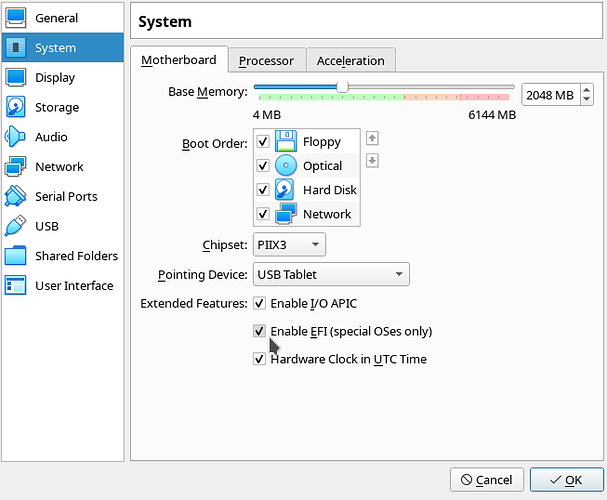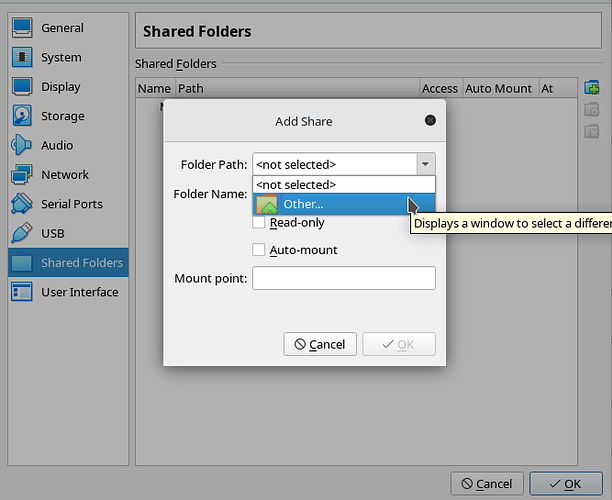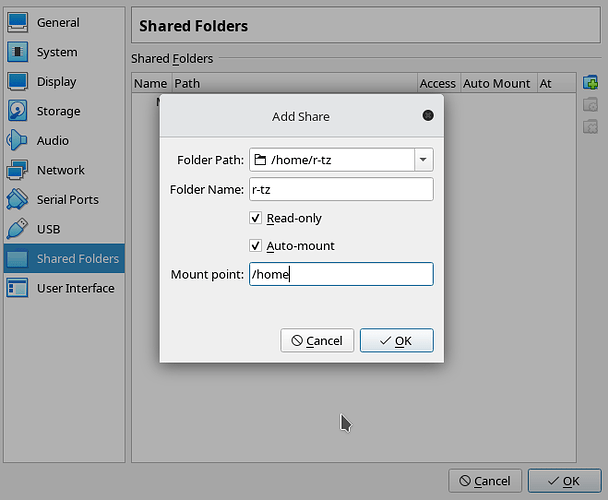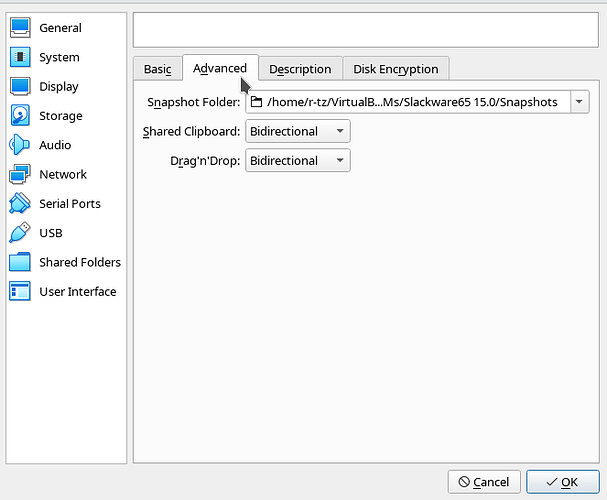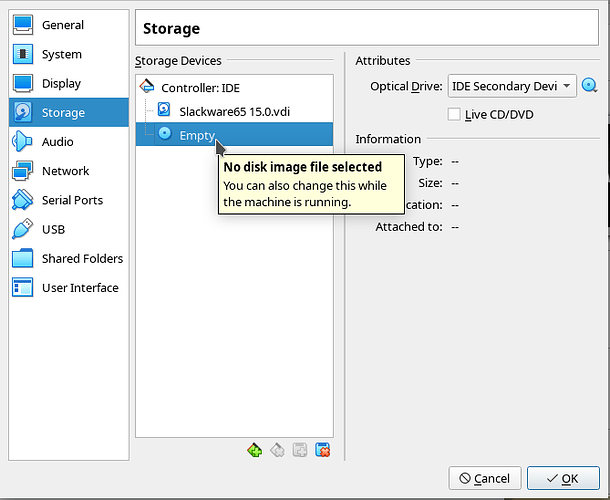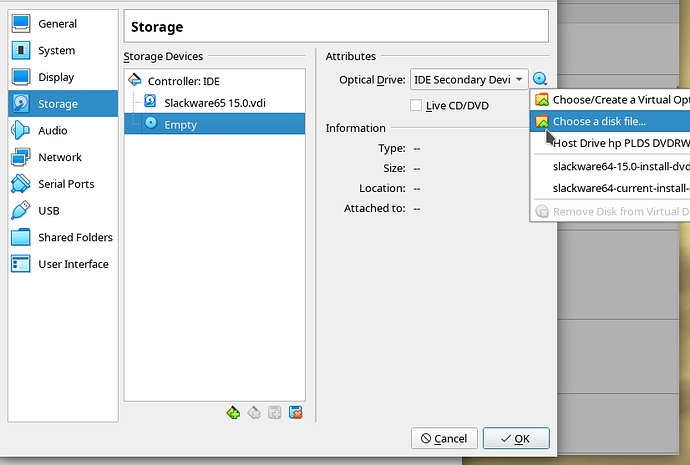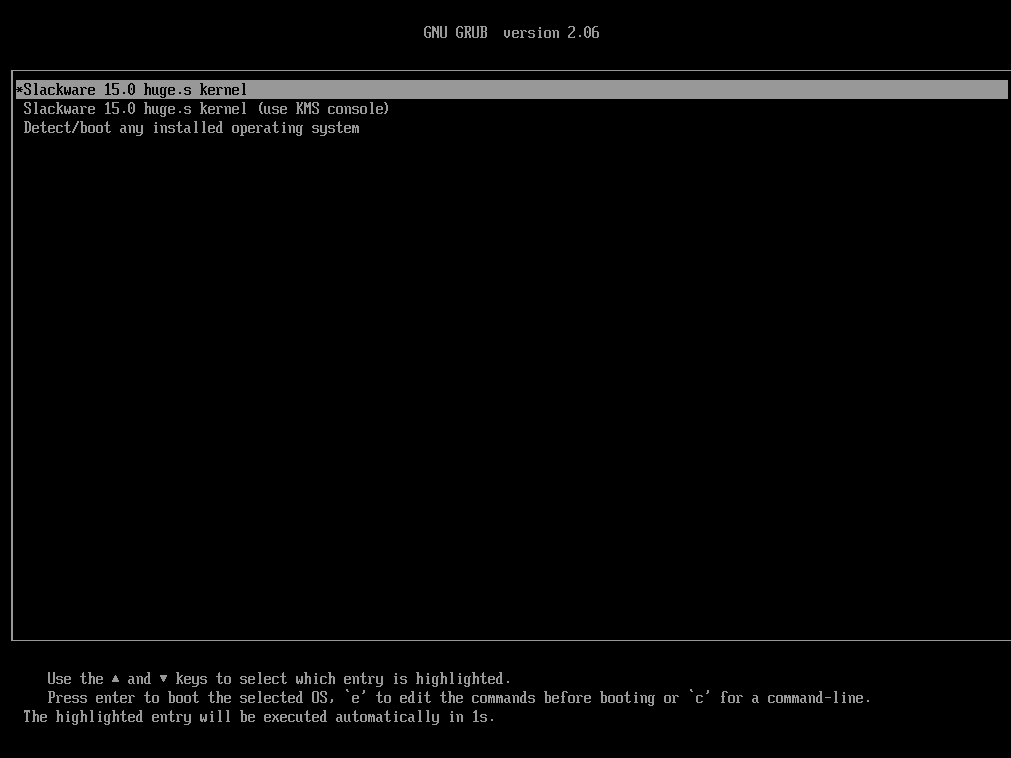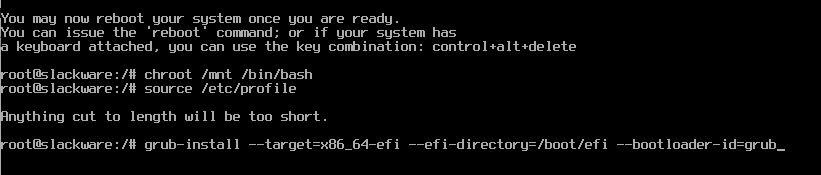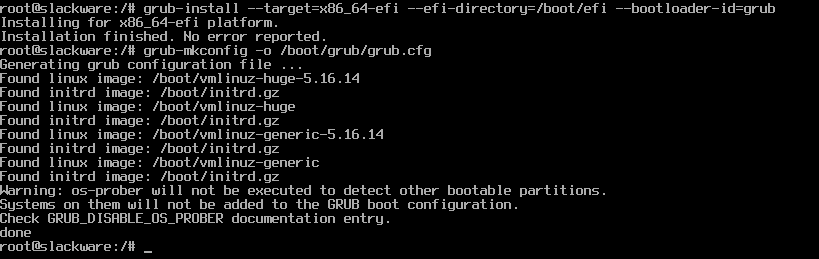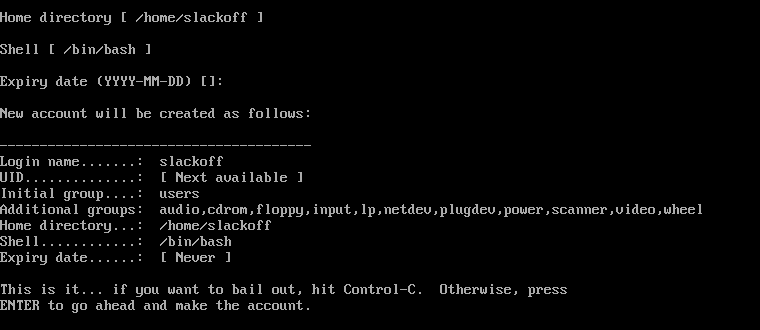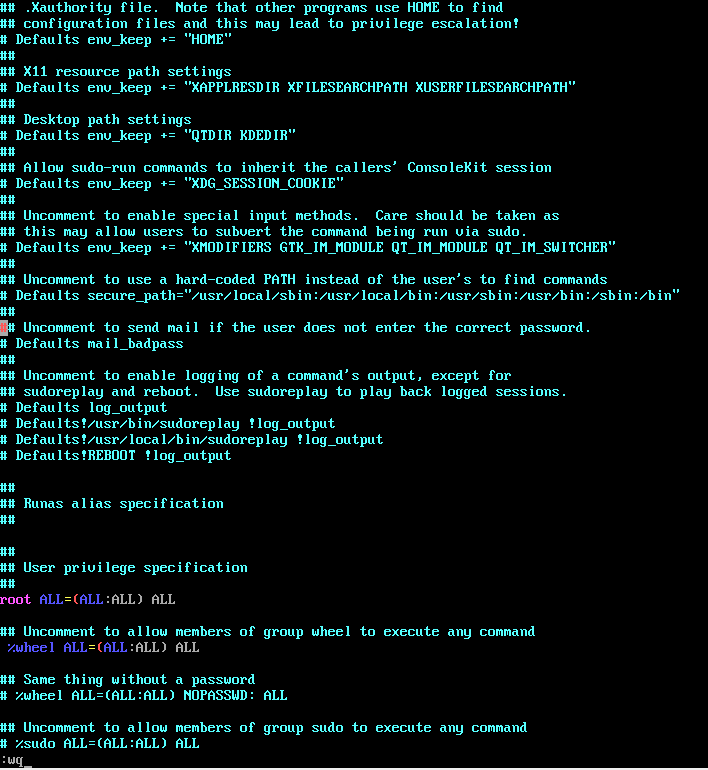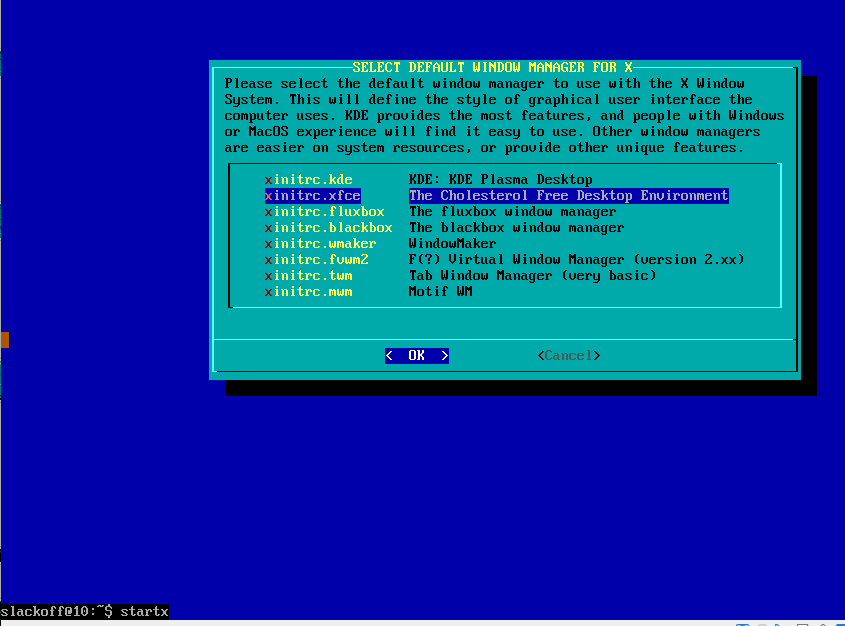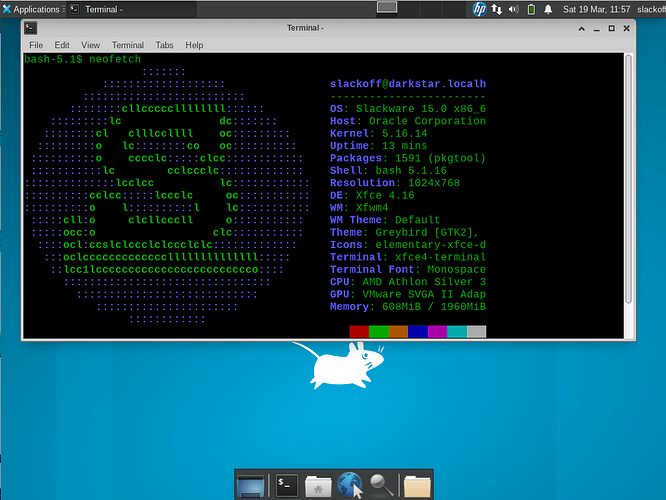Ο οδηγός αυτός θα μας δείξει 5 πράγματα:
- Στήσιμο Virtual Box σε UEFI mode
- Φορμάρισμα δίσκων με gdisk
- Εγκατάσταση Slackware64 15.0
- Εγκατάσταση Grub ως bootloader
- Επιλογής Γραφικού περιβάλλοντος
To Slackware είναι από τις διανομές που ακόμα υποστηρίζουν και 32bit διανομή και 64bit.
H τελευταία έκδοση Slackware για desktop/laptop είναι η 15. H έκδοση που μας ενδιαφέρει εδώ είναι η
Slackware64 δηλαδή η 64bit.
Άρα πάμε εδώ και κατεβάζουμε το αρχείο που λέει “slackware64-15.0-install-dvd.iso”
Μέχρι να κατέβει αρχίζουμε να ετοιμάζουμε το Virtual Box…
[ο οδηγός από εδώ και κάτω θα είναι με εικόνες και ελάχιστη περιγραφή για να τυπώνετε καλύτερα στον εγκέφαλο η πληροφορία]
Virtual Box
Το VB από προεπιλογή είναι φιξαρισμένο να τρέχει σε bios mode οπότε για να το βάλουμε να λειτουργήσει σε UEFI mode προσέχουμε τις εικόνες και τσεκάρουμε τα ανάλογα πεδία…
Εννοείτε πως κάποια πράγματα όπως μέγεθος ram ή δίσκου ή ονόματα κτλ βάζετε του γούστου σας, και επίσης εννοείτε πως η φωτογραφία 2 που λέει slackware65 , είναι η επόμενη ονομασία σε qubit υπολογιστή που θα τρέχει Slackware65 ![]()

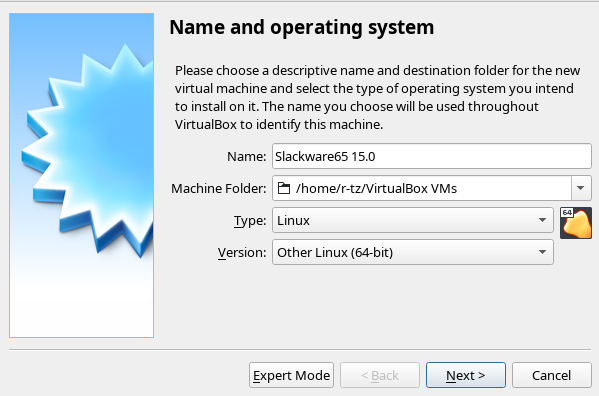
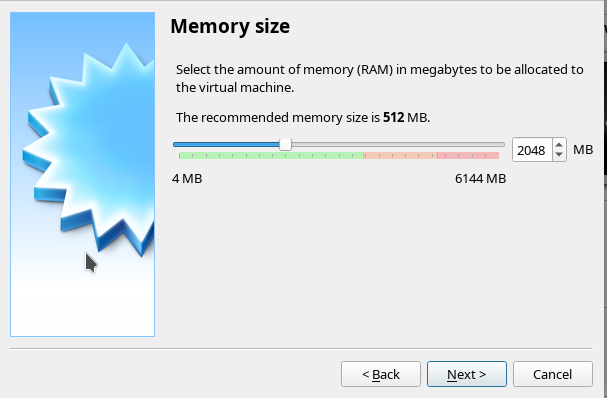
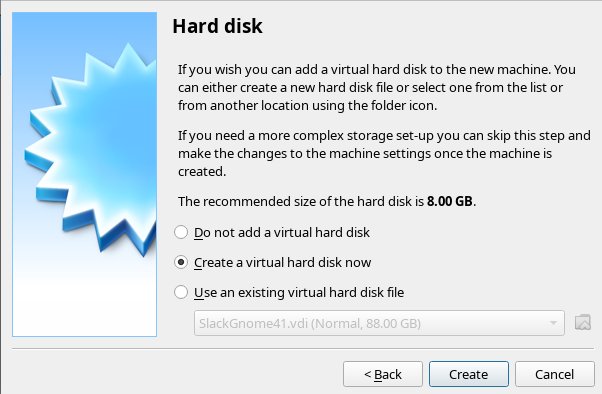
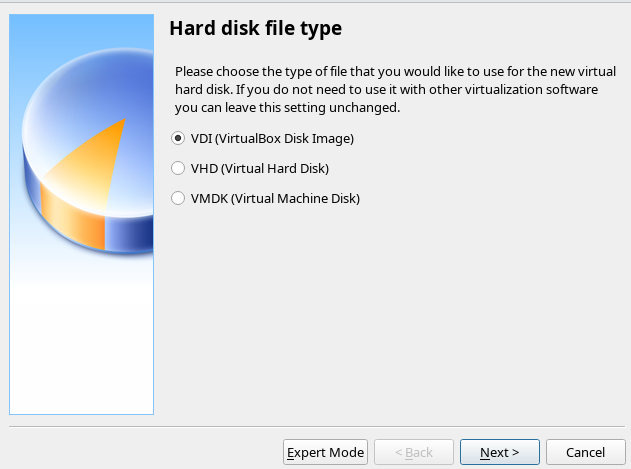

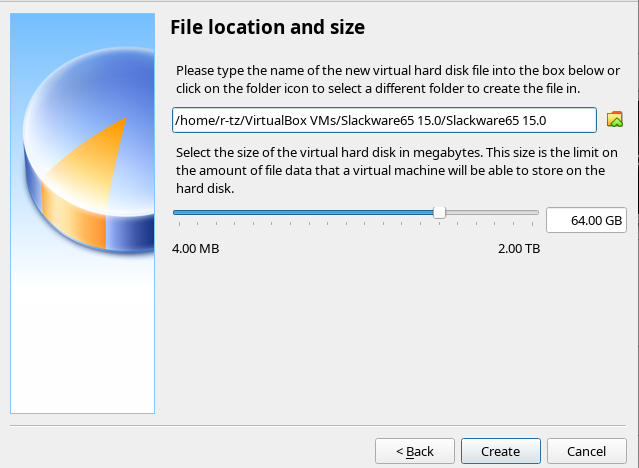
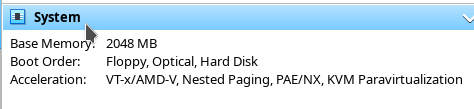
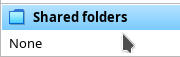
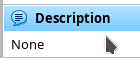
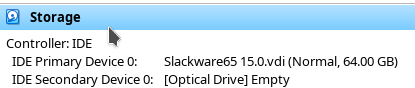
Στη παραπάνω εικόνα επιλέγουμε το iso dvd slackware που έχουμε κατεβάσει.

gdisk
Αφού τελειώσαμε με το στήσιμο του VB και πατήσαμε start, άρχισε να το boot από το slackwaredvd.iso
Αν δεν δούμε την παρακάτω εικόνα του GRUB , δεν έχουμε ρυθμίσει το VB σε UEFI mode αλλά σε bios οπότε δεν προχωράμε αλλά γυρνάμε πίσω να τσεκάρουμε το πεδίο (Enable EFI (special OSes only).
Αν είμαστε στην παραπάνω εικόνα πατάμε enter
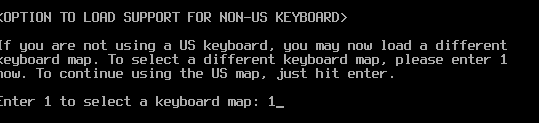
και μπαίνουμε στο μενού όπου θα δηλώσουμε το πληκτρολόγιο μας
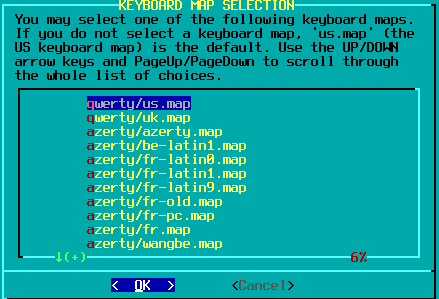
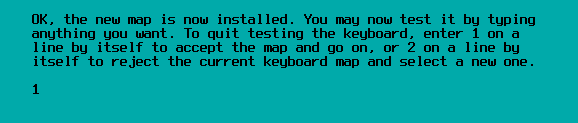
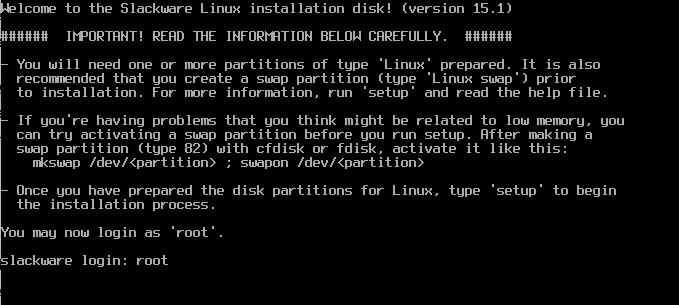
Αφού κάναμε login απλά γράφοντας root και enter
Αρχίζουμε να διαμορφώνουμε τον εικονικό σκληρό δίσκο σε gpt table και σε partition
όπου χρειάζεται να γράψουμε κάτι το γράφουμε , όπου όχι πατάμε απλά enter
γραμμή,γραμμή…
![]()
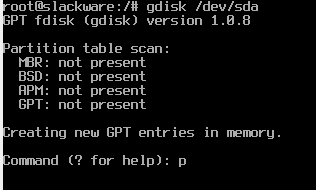
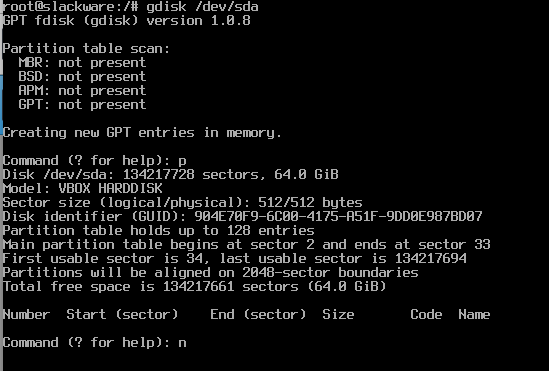
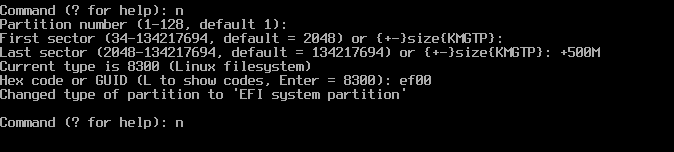
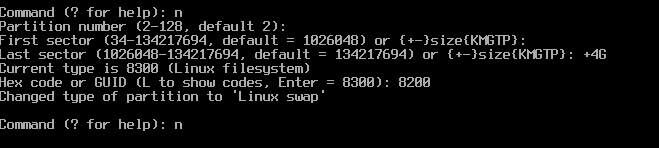
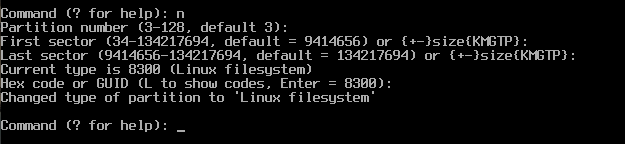
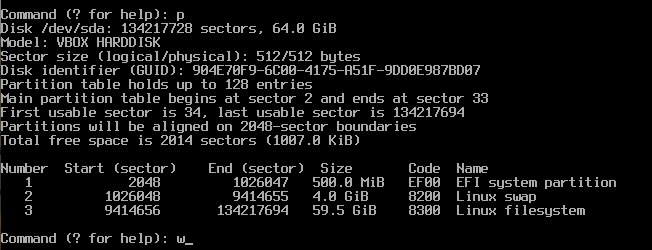
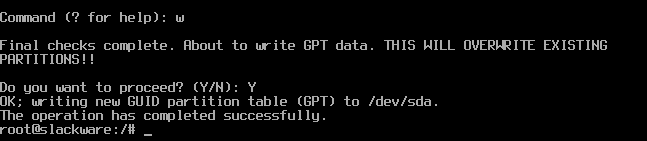
Αυτό ήταν…
Γενικότερα:
η εντολή p μας δείχνει τα partitions
η εντολή n φτιάχνει νέο partition
ή εντολή w γράφει (εφαρμόζει) αυτά που επιλέξαμε να κάνουμε.
το +500Μ ορίζει μέγεθος στο νέα κατάτμηση τα 500mbyte ή +1G αντίστοιχα σε 1 Gigabyte
τα πεδία ef00 είναι ο κωδικός για να δηλώσουμε vfat efi partition με flags boot esp
το 8200 είναι για swap
και το 8300 είναι Linux partition
Εγκατάσταση Slackware
απλά γράφουμε setup και προχωράμε… στο μενού.
![]()
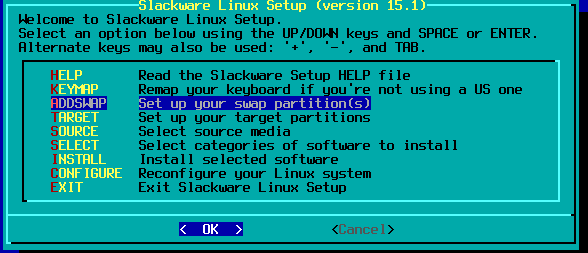
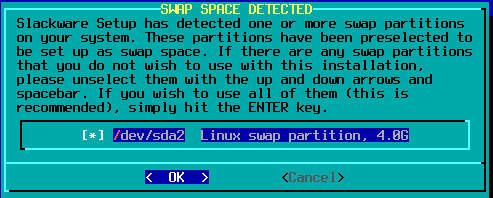
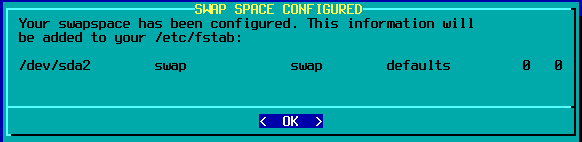
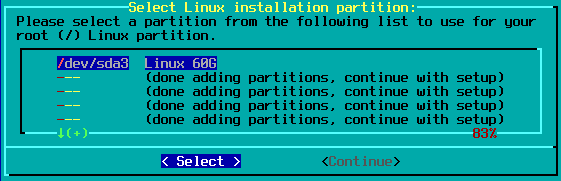
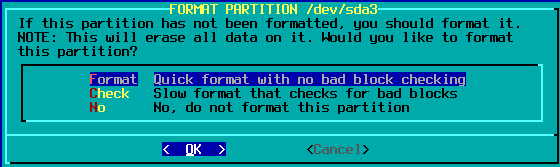
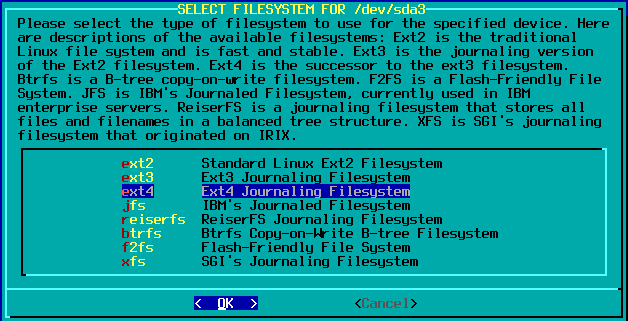
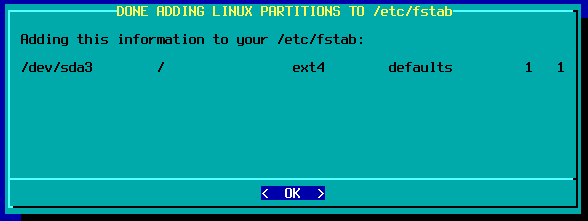
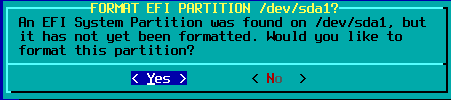
Η παραπάνω εικόνα ειναι πολύ σημαντική, αν δεν την δούμε μας περάσει σε μια άλλη εικόνα που λέει να διαλέξουμε την πηγή της εγκατάστασης slackware, σημαίνει πως δεν αναγνώρισε το σύστημα μας το /dev/sda1 ώς efi partition αλλά το αγνόησε και μας πάει για εγκατάσταση σε bios mode. Δηλαδή κάτι δεν κάναμε σωστά με το gdisk… Δεν έχει νόημα να προχωρήσουμε εκτός αν πάμε αντί για grub στο τέλος σε εγκατάσταση lilo για bootloader… Υποθέτω πως όλα πήγαν καλά και προχωράω.
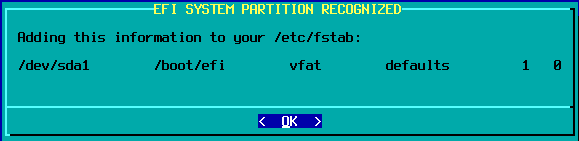
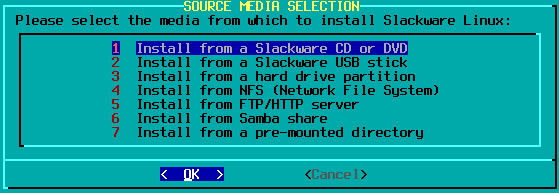
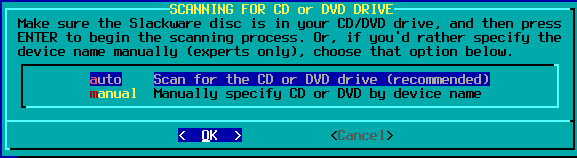
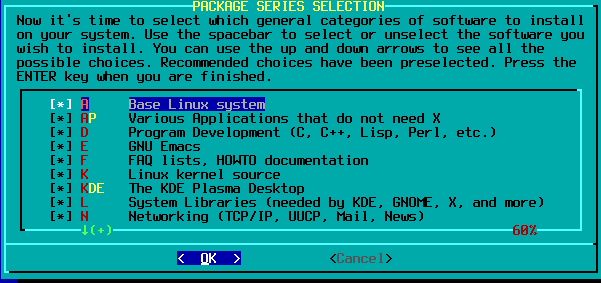
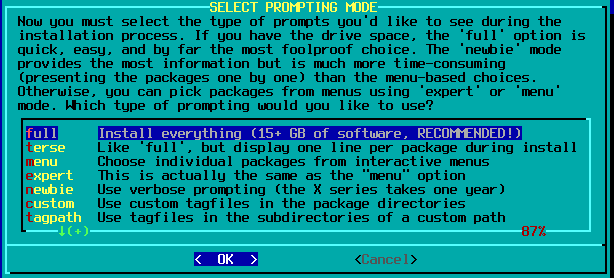
Τώρα αρχίζει αυτόματα η εγκατάσταση του Slackware στον δίσκο. Θα κρατήσει λίγη ώρα οπότε ή πάμε να φτιάξουμε καφέ ή καθόμαστε να διαβάζουμε, οσο προλαβαίνουμε, την αναλυτική περιγραφή του κάθε αρχείου που εγκαθίσταται. Για να παίρνουμε μια ιδέα τι είναι και τι κάνει το κάθε ένα. Αυτή η επιλογή είναι για λίγους…Αν νομίζεις πως θα την προτιμήσεις , τότε αφενός είσαι καμένος ![]() αφετέρου προτίμησε τότε την επιλογή “terse” από κάτω ακριβώς η οποία σιγά σιγά ένα ένα πακέτο θα στο εμφανίζει , θα διαβάζεις , και μετά θα πατάς enter. Απλά για την γνώση το κάνεις, μην αφήσεις όμως κάτι απέξω…
αφετέρου προτίμησε τότε την επιλογή “terse” από κάτω ακριβώς η οποία σιγά σιγά ένα ένα πακέτο θα στο εμφανίζει , θα διαβάζεις , και μετά θα πατάς enter. Απλά για την γνώση το κάνεις, μην αφήσεις όμως κάτι απέξω…
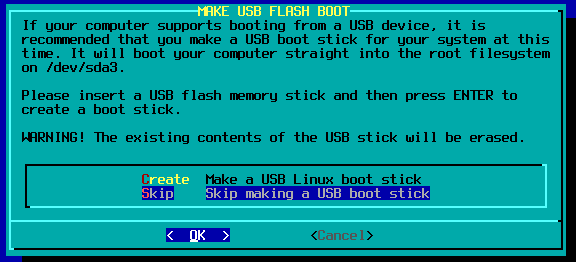
ΜΕΓΑΛΗ ΠΡΟΣΟΧΗ ΑΠΟ ΕΔΩ ΚΑΙ ΚΑΤΩ
To slackware έρχεται μεν τον grub στην εγκατάσταση, αλλά επειδή ο Patrick είχε πέσει μικρός από την κούνια, δεν μας δίνει επιλογή να τον εγκαταστήσουμε από το μενού της εγκατάστασης, διότι θέλει να βάλουμε lilo (bios mode) ή (elilo uefi mode) bootloader. Εμείς θα βάλουμε grub όμως στο τέλος. Οπότε για ώρας πατάμε skip στα LILO & ELILO αλλά προσοχή στο τέλος της εγκατάσταση μην επιλέξεις reboot πριν εγκαταστήσεις τον GRUB διότι φτου κι απ την αρχή ύστερα…
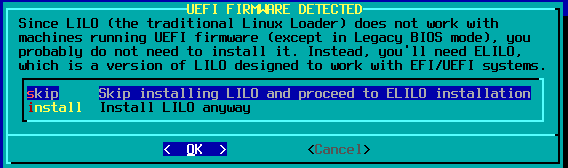
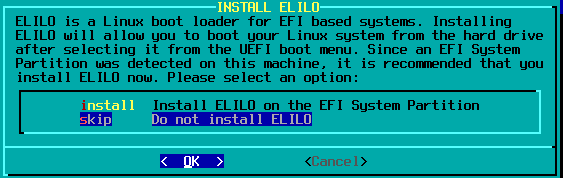
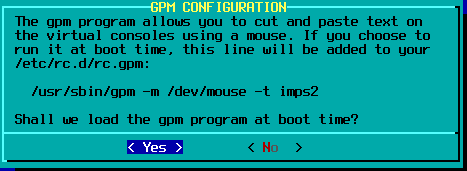

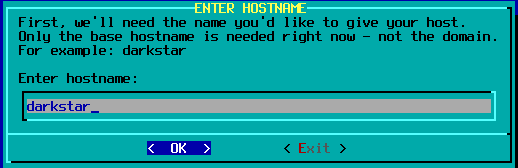
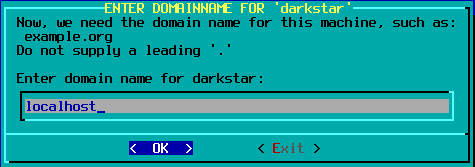
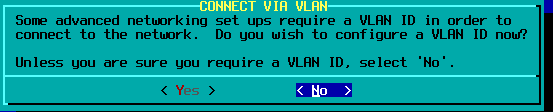
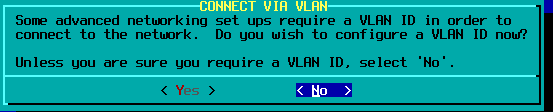
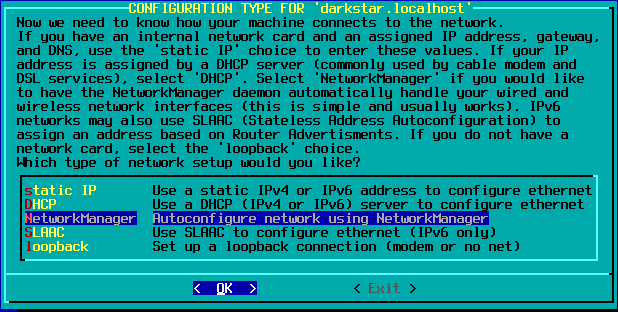
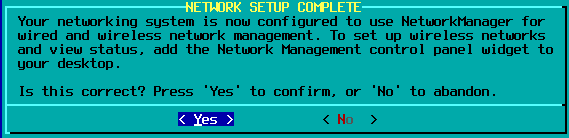
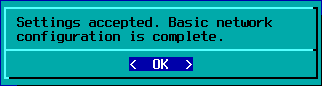
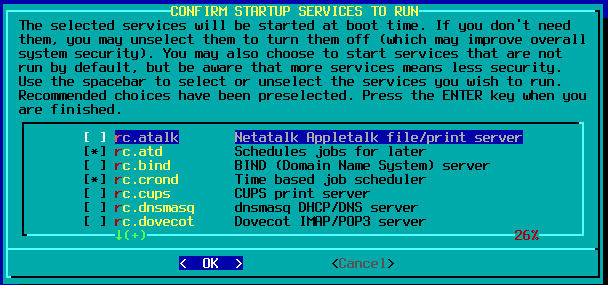

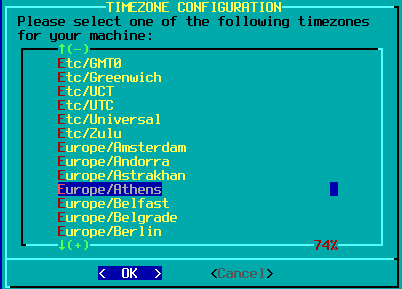
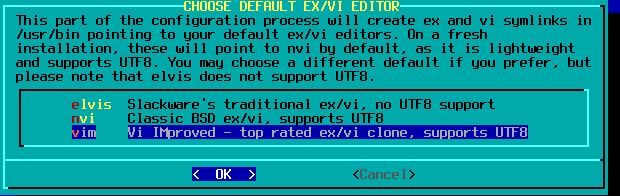
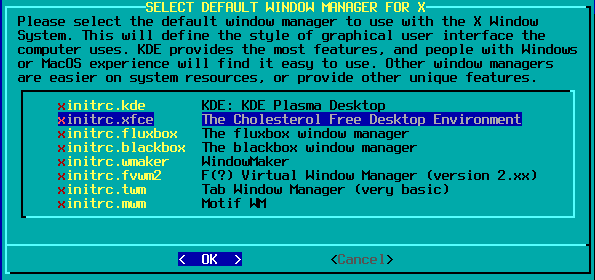
Εδώ επιλέγεις γραφικό περιβάλλον, αν είσαι λοιπόν πρωτάρης ξεκίνα με KDE ή xfce αν και παρακάτω θα τα ξαναδείς αυτά…
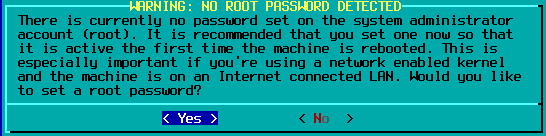
εδώ θα δηλώσεις το password του root …
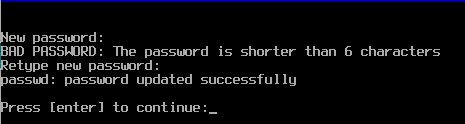
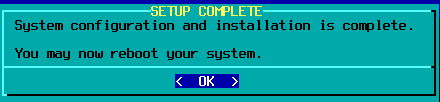
ΠΡΟΣΟΧΗ ΑΠΟ ΕΔΩ ΚΑΙ ΚΑΤΩ τώρα πάτα ok
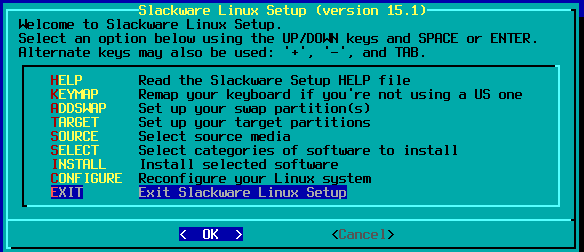
exit ok
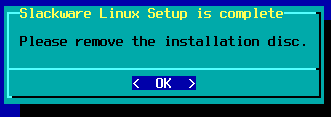
ok
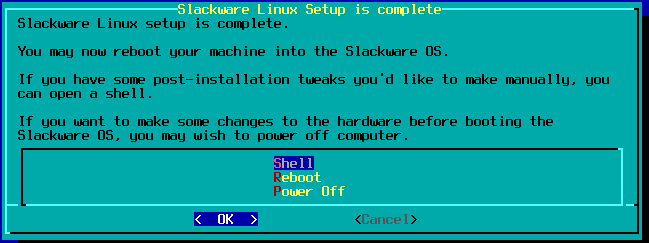
ΕΔΩ ΘΑ ΠΑΣ shell ΚΑΙ ΜΕΤΑ ΟΚ!!!
GRUB
Τώρα θα κάνεις εγκατάσταση του grub ακολούθα μία μία της εντολές…
chroot /mnt /bin/bashsource /etc/profilegrub-install --target=x86_64-efi --efi-directory=/boot/efi --bootloader-id=grubστην εικόνα η τελευταία εντολή που εγκαθιστά τον grub στο τέλος φαίνεται ως grub_ ενώ δεν ειναι μέρος της εντολής η κάτω παύλα είναι ο κέρσορας… μην μπερδευτείς!
πατάς λοιπόν πάλι enter και…

Τελειώσαμε με τον grub
To μόνο που ΕΜΕΙΝΕ και ξέχασα να βγάλω φώτο είναι η εντολή που κάνει update το grub , την οποία θα πρέπει να θυμάσαι απέξω γιατί θα την χρειάζεσαι κάθε φορά που θα κάνεις αλλαγή kernel…
είναι αυτή:
grub-mkconfig -o /boot/grub/grub.cfgΑφού την τρέξεις αυτην την εντολή και όλα εχουν πάει καλά.
![]()
![]()
Πρώτη επαφή με το Slackware
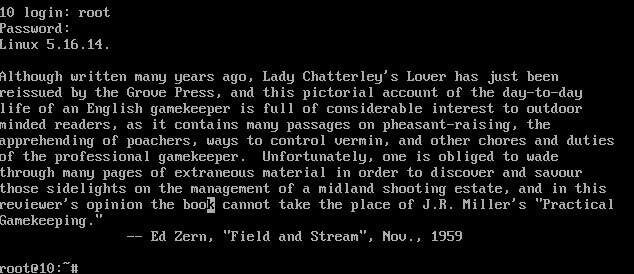
login ως root με το κωδικό που είχες δηλώσει στην εγκατάσταση, δεν έχεις φτιάξει ακόμα χρήστη (user)
adduser για να φτιάξεις…
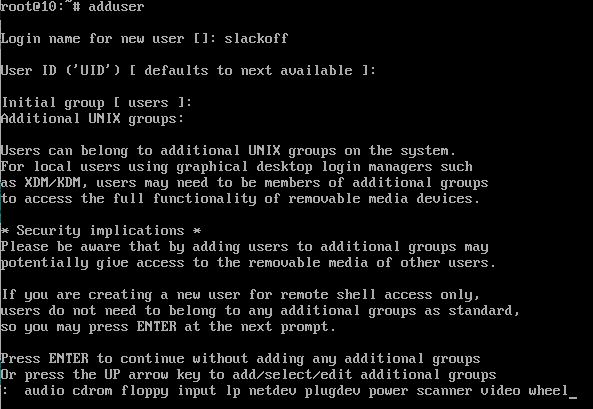
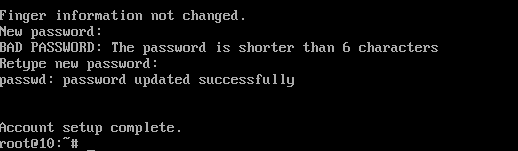
ο χρήστης που έφτιαξες δεν έχει δικαιώματα sudo παρόλο που στο group προσθέσαμε και το “wheel” αν το πρόσεξες παραπάνω… δεν δίνω αναλυτικά βηματα γιατί πρέπει να κάνεις λάθη για να μάθεις, εκτός κι αν είσαι πολύ μάγκας και παρατηρείς προσεχτικά τις εικόνες…
![]()
για να αποθηκευτεί η αλλαγή που κάναμε πατάμε esc και μετά
:wq και enterμετά exit για να βγούμε από ROOT ΚΑΙ ξανά login ως user
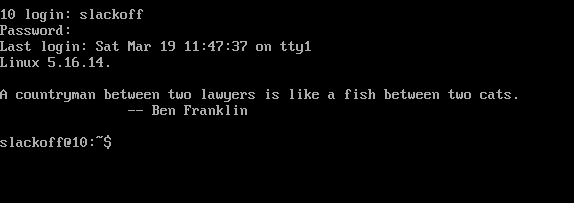
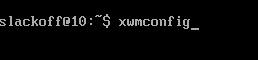
Έχεις ένα βασικό slackware σύστημα έτοιμο , και μόνο από την διαδικασία εγκατάσταση έμαθες πολλά
υπάρχουν κι άλλα ακόμα, όπως package managers , από που θα κάνεις update πως θα φτιάξεις bash profile… κ.α σιγά σιγά… θα ακολουθήσουν 2-3 οδηγοί ακόμα για αυτά και πως να εγκαταστήσεις σε 10 λεπτά GNOME 41 αν θέλεις.
Ότι θες ρωτάς στο forum εδώ…
τεκμηρίωση slackware εδώ
επίσημο forum εδω
υπάρχει κανάλι στο telegram SLACKWARE\GREECE
και στο irc.libera.chat #slackware_gr
Απλά γεράσαμε και κοιμόμαστε νωρίς… ![]()
enjoy your Slackware system και μην φοβάσαι δεν παθαίνει τίποτα…